배포 추적
패키지를 배포한 후 패키지별로 배포 상태를 추적할 수 있습니다. 선택한 패키지 또는 패키지의 생산 배포 목록을 보고 필터링할 수 있습니다. 또한 배포를 삭제, 편집 또는 취소할 수 있습니다.
다음 단계에 따라 '배포 추적' 페이지를 엽니다.
1. ThingWorx Software Content Management 대시보드에서 다음 중 하나를 클릭합니다.
a. 왼쪽 창에서 > 으로 이동합니다. 이 경우에는 편집 기능이 비활성화됩니다.
b. 왼쪽 창에서 > 으로 이동합니다.
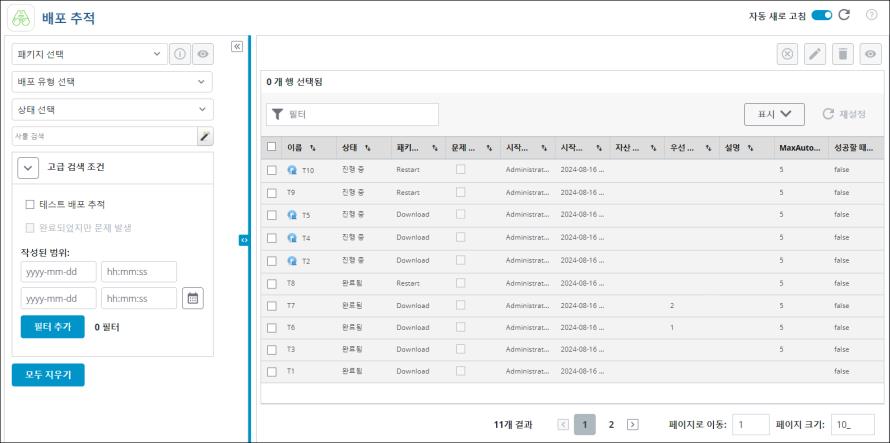
2. 패키지 선택을 클릭하여 추적할 패키지를 선택합니다.
3. 배포 유형 선택을 클릭하여 일회성 또는 영구 배포 유형을 선택합니다. 영구 유형을 선택하면  아이콘으로 강조 표시됩니다.
아이콘으로 강조 표시됩니다.
4. 상태 선택을 클릭하여 추적할 배포 상태를 지정하거나, 상태 선택 목록에서 추적할 배포 상태를 지정합니다.
5.  을 클릭하여 사물을 검색합니다.
을 클릭하여 사물을 검색합니다.
 을 클릭하여 사물을 검색합니다.
을 클릭하여 사물을 검색합니다.6. 고급 검색 조건을 확장하여 테스트 중인 배포를 모니터링합니다.
테스트 배포 추적 확인란이 '테스트 배포'에 기본적으로 선택됩니다. |
7. 완료되었지만 문제 발생 확인란을 활성화하려면 상태 선택 필드에서 완료됨 상태를 선택합니다.
8. 작성된 범위 테이블에서 달력을 사용하여 날짜 및 시간을 선택합니다. 이렇게 하면 해당 범위 내의 모든 배포를 추적할 수 있습니다. 작성된 범위 아래에서 해당 범위 내의 배포를 추적할 날짜 및 시간을 지정할 수도 있습니다.
'저장된 검색' 조건을 사용하여 새 배포를 만들면 자산 개수가 처음에 0으로 표시됩니다. 이는 스캔 타이머가 자산을 추가하는 데 시간이 필요하기 때문입니다. 배포에 대한 '저장된 검색' 질의에 많은 자산이 포함되어 있는 경우, 자산 개수가 '배포 추적' 페이지에 표시될 때까지 시간이 걸릴 수 있습니다. 그러나 스캔 타이머가 자산을 추가하면 자산 개수가 업데이트됩니다.
사용 가능한 필터의 조합을 사용하여 '배포 추적' 페이지의 오른쪽에 배포 테이블을 설정할 수 있습니다. '배포' 테이블 디스플레이는 기본 매개 변수로 구성되지만 사용자의 요구 사항에 따라 테이블을 구성할 수 있습니다.
배포한 패키지에 대한 자세한 내용은 배포할 자산 보기를 참조하십시오.
배달 대상 상태에 대한 자세한 내용은 배포 과정의 배달 대상 상태 메시지를 참조하십시오.
배포 추적 페이지에서 다음 작업을 수행할 수 있습니다.
•  선택한 배포를 삭제합니다.
선택한 배포를 삭제합니다.
 선택한 배포를 삭제합니다.
선택한 배포를 삭제합니다.•  선택한 배포를 편집합니다. 배포에 대한 다음 세부 정보를 편집할 수 있습니다.
선택한 배포를 편집합니다. 배포에 대한 다음 세부 정보를 편집할 수 있습니다.
 선택한 배포를 편집합니다. 배포에 대한 다음 세부 정보를 편집할 수 있습니다.
선택한 배포를 편집합니다. 배포에 대한 다음 세부 정보를 편집할 수 있습니다.◦ 이름
◦ 설명
◦ 파일 기반 패키지 배포의 경우 다운로드 및 설치 시간 또는 지침 기반 패키지 배포의 경우 배포 시작 시간
예약된 배포에 대해서만 시간을 편집할 수 있습니다. '시작 시간' 및 '설치 시간'에 도달하면 패키지를 편집할 수 없습니다. |
◦ 우선 순위
◦ 스캔 빈도
◦ 다시 설치
◦ 자동 재시도 설정 - 배포의 간격 및 기간 설정을 편집할 수 있습니다. 배포를 만드는 동안 무제한 시도를 활성화한 경우 설정을 제거할 수 있습니다. 이 경우 배포가 기본 최대 자동 재시도 횟수의 전역 구성을 사용하도록 되돌아가고 재시도 횟수만 시도됩니다. 시도 횟수가 이미 최대 자동 재시도 횟수를 초과한 경우 더 이상 재시도하지 않습니다.
배포 추적 페이지는 또한 배포 중에 자산(배달 대상)의 다음 상태와 각 상태의 자산(모든 배포에 대한)의 수를 표시합니다.
• 작성됨
• 진행 중
• 완료됨
• 실패
• 부적격
• 중단됨
• 사용자가 취소함
여러 배포를 선택한 경우 표시되는 숫자는 집계 수입니다. |

 선택한 배포를 취소합니다. 자세한 내용은
선택한 배포를 취소합니다. 자세한 내용은  을 클릭합니다.
을 클릭합니다.